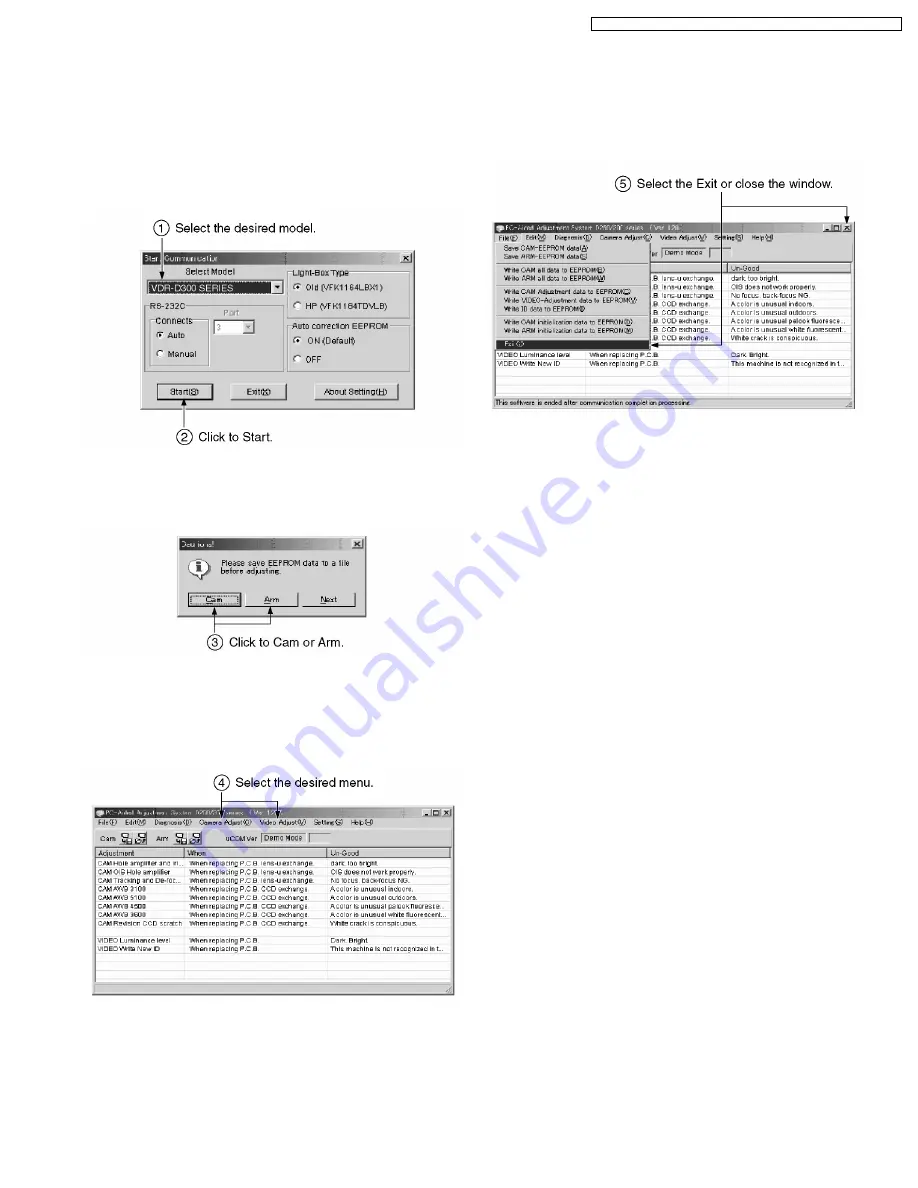
1. Turn on the PC and install the PC-EVR Adjustment
Program into the PC.
2. Execute the “kdr2006.exe” file by double clicking to start up
the PC-EVR adjustment program.
The main menu will be displayed.
3. Select the desired model.
4. Turn on the camcorder. Then, click “Start”.
Fig. E3-1
5. The communication is complete, and the dialog will appear.
Then, click “Cam” or ”Arm” to save the EEPROM data.
Fig. E3-2
6. Saving for EEPROM data is complete, menu will appear.
To perform each adjustment, display the adjustment menu
by selecting the desired menu from “Camera Adjust” or
“Video Adjust” and select each adjustment item.
Fig. E3-3
Note:
The adjustment data is stored to the EEPROM IC after
each adjustment.
7. After adjustment, to end the software, select “Exit” in File
menu or close the window.
Fig. E3-4
8. To release the PC connection (COM) mode, push the
[DELETE] button, [RECORDING START/STOP] button and
[JOYSTICK CONTROL UP] simultaneously for 3 seconds
without connecting the USB Cable.
9.3.2. Set up PC-EVR adjustment program
33
VDR-D310EG / VDR-D310E / VDR-D310EB / VDR-D310EP / VDR-D310EF
Summary of Contents for VDR-D310E
Page 11: ...4 Specifications 11 VDR D310EG VDR D310E VDR D310EB VDR D310EP VDR D310EF ...
Page 13: ...13 VDR D310EG VDR D310E VDR D310EB VDR D310EP VDR D310EF ...
Page 14: ...14 VDR D310EG VDR D310E VDR D310EB VDR D310EP VDR D310EF ...
Page 20: ...8 2 P C B Layout Fig F1 20 VDR D310EG VDR D310E VDR D310EB VDR D310EP VDR D310EF ...
Page 22: ...Fig D1 Fig D2 Fig D3 Fig D4 22 VDR D310EG VDR D310E VDR D310EB VDR D310EP VDR D310EF ...
Page 23: ...Fig D5 Fig D6 Fig D7 Fig D8 23 VDR D310EG VDR D310E VDR D310EB VDR D310EP VDR D310EF ...
Page 24: ...Fig D9 Fig D10 Fig D11 24 VDR D310EG VDR D310E VDR D310EB VDR D310EP VDR D310EF ...
Page 25: ...Fig D12 Fig D13 Fig D14 Fig D15 25 VDR D310EG VDR D310E VDR D310EB VDR D310EP VDR D310EF ...
Page 26: ...Fig D16 Fig D17 Fig D18 Fig D19 26 VDR D310EG VDR D310E VDR D310EB VDR D310EP VDR D310EF ...
Page 27: ...Fig D20 Fig D21 27 VDR D310EG VDR D310E VDR D310EB VDR D310EP VDR D310EF ...
Page 36: ...36 VDR D310EG VDR D310E VDR D310EB VDR D310EP VDR D310EF ...
Page 46: ...VDR D310EG VDR D310E VDR D310EB VDR D310EP VDR D310EF 46 ...
Page 52: ...52 VDR D310EG VDR D310E VDR D310EB VDR D310EP VDR D310EF ...
Page 53: ...13 1 2 LCD SECTION 53 VDR D310EG VDR D310E VDR D310EB VDR D310EP VDR D310EF ...
Page 54: ...13 1 3 CAMERA LENS SECTION 54 VDR D310EG VDR D310E VDR D310EB VDR D310EP VDR D310EF ...
Page 55: ...13 1 4 EVF SECTION 55 VDR D310EG VDR D310E VDR D310EB VDR D310EP VDR D310EF ...






























